Как да премахнете защитата за запис от флаш памет
Здравейте скъпи читатели! Съвсем наскоро, аз бях изправен пред проблем, исках да преинсталирате Windows, сте намерили флаш памет SanDisk Cruzer 8GB, записаното изображение и просто излезе от компютъра, както обикновено, прозорци Аз инсталирани отново и реши да се преформатира флаш паметта, но когато се опитате да форматирате се сблъсквам грешка "Disk е защитен от запис. Премахване на защита и опитайте отново. ", Когато копирате файлове от един компютър на USB флаш устройство, се сблъсквам грешката на ченгета" диск е защитена срещу запис. "
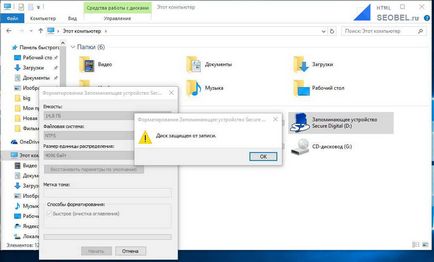
Започнах да търся причината за проблема, търсене в интернет в това, което може да се окаже проблем за тази грешка, стигнах до извода, че причината за проблема, "Защита на запис" може да бъде, както следва:
- файловата система на USB диск е счупен - то просто се случва поради факта, че ние не обръща внимание на посланието на "Safely Remove Hardware" (защото това е моята флаш устройство и счупен, USB компания задвижва SanDisk заради това и да станат безполезни). - По мое мнение това е най-честата причина.
- USB флаш устройство е заразен с вируси.
- Щети на USB устройството. Някъде той падна, мокро и на късо или да ви го удари силно, и така нататък. Н.
- Това е и най-честата причина е специален превключвател на флаш-карта, която предпазва от неоторизиран достъп до вашия USB диск.
Така че ние разбираме причините, сега се описват методите, които ще ви помогнат да премахнете защитата срещу запис. Преди да започнете да инспектира вашата USB флаш памет, за да превключите на обекта. Ако намерите такова преминаване след това да го преместите нагоре или надолу в зависимост от модела, флаш памети, USB флаш памети, за да отворите закопчалката обикновено се съставя, ако не е съставен от логиката. просто да се движат в обратна посока. На флаш-карти, които използват адаптери обикновено микро SD, а след това преместете плъзгача на самия връх или адаптера в обратната посока от «Lock» етикета.

Как да премахнете защитата за запис от флаш памет?
Как да премахнете защитата за запис от флаш-памет SanDisk
HP USB Disk Storage Format Tool - е универсален инструмент, който е подходящ за почти се използва който и да е USB диск и флаш-карти MicroSD адаптер. Изтеглете програмата и стартирайте Търсения-файл (програмата не изисква инсталация). След стартиране на програмата автоматично ще разпознае устройството. След просто изберете типа на файловата система и щракнете върху бутона "Старт". hpusbfw.rar [37,81 Kb] (граф: 2603)
Съвет! Ако флаш памет до 4GB файл, след което изберете «FAT32» система, изберете «NTFS» в други случаи.
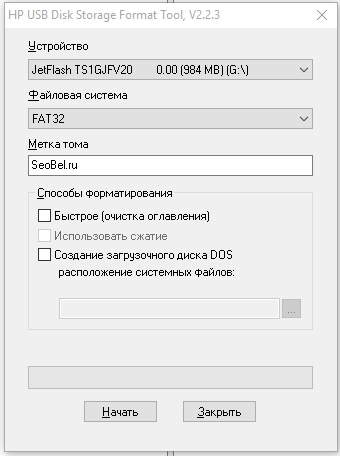
Премахване на защитата срещу запис от флаш Transcend, JetFlash и A-DATA
JetFlash Recovery Tool - програма за премахване на защита от флаш памети от следните производители Transcend, JetFlash и A-DATA. Изтеглете архива с програмата след една проста инсталация, програмата ще открие флаш устройството и натиснете бутона «Начало» надхвърли-JetFlash-възстановяване-инструмент-1.0.20.rar [3,45 MB] (рейтинг: 1832)
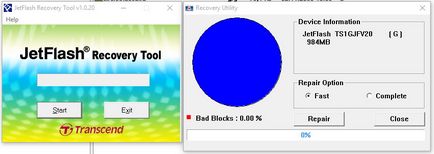

Как да премахнете защитата за запис от Apacer USB диск и контролера Phison
Apacer Ремонт - Тази програма е подходяща само за fleshak компанията Apacer. Изтеглете програмата и да премахнете защитата срещу запис просто го стартирате и да следвате инструкциите. repair_v2.9.1.1.zip [136,45 Kb] (Count: 649)
Apacer 8 Repair Utility - Набор от осем програми за форматиране fleshak Apacer Handy Steno и други модели. apacer_phison_8_utility.rar [2,15 MB] (Count: 630)
AH320_Utility_LFormat
Handy Steno AH320
HS2.0_Utility_FDU1.20
Handy Steno AH123
HS20_LFormat
HS20_RepairTool
Repair_V2.8.1.1
Repair_v2.9.0.4
Handy Steno AH161 плюс, Handy Steno AH221
Handy Steno AH222, Handy Steno AH223
Handy Steno AH225, Handy Steno AH321
Handy Steno AH322, Handy Steno AH323
Handy Steno AH326
Repair_v2.9.1.1
Handy Steno AH123, Handy Steno AH124
Handy Steno AH125, Handy Steno AH160
Handy Steno AH220, Handy Steno AH320
Handy Steno HC202, Handy Steno HC212
Handy Steno HA202, Handy Steno HN202
Handy Steno HN212, Handy Steno HT202
Handy Steno HT203 200X, Handy Steno HS120
Repair_v2.9.1.8A
Handy Steno AH522 200X
Тези флаш памети, използвани главно Phison контролери. Някои услуги не работят на Windows 7.
AlcorMP - друга програма за работа с Transcend JetFlash V33, V60 и други флаш памети, работещи по AlcorMP контролер. Изтеглете архива, тичам след разопаковане AlcorMP.exe файл. Ако вашето флаш устройство се основава на AlcorMp контролер, линията под буквата "G» в черно се появи. Ако надписа в червено или не са имаше надпис, работа с тази памет не е възможно. За да премахнете защитата, просто кликнете «Старт (А)» След успешно завършване, надписа ще бъде показана в зелено. alcormp.rar [6,12 MB] (Count: 765)
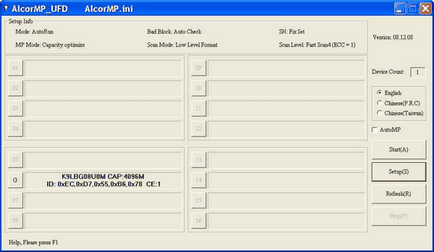
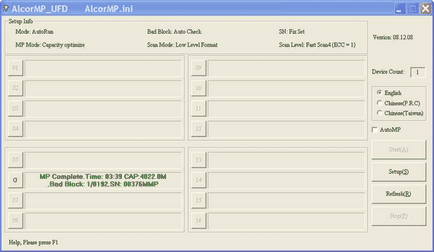
Как да се възстанови флаш устройството и извадете защита от Silicon Power
В момента използвам флаш карта на фирмата I «Silicon Power Blaze B10 32GB 3.0», аз съм много доволен от този USB флаш устройство и скоростта на нейната работа. Както и с други флаш памети аз да й се случи злополука, форматиране светкавицата изгаси лампата, а след това на компютъра видях пръчката и в същото време да има USB флаш устройство е определено като устройство "G", но когато се опитате да влезете в флаш памет на компютъра е дала следното послание "Дискът G не. Поставете диска и опитайте отново ", се случи едно и също нещо, когато форматирате. Как уплашен бях . Но спасяването дойде при мен на следващата програма, намерих го на of.sayte компания.
ССД Възстановяване Tool - Тази програма е специално предназначен за възстановяване на USB дискове Silicon Power, че работи добре с интерфейси 2.0 и 3.0, подходящи за всяка пръчка силиций власт. ufd_recover_tool.rar [143,33 Kb] (Брой: 1 442)
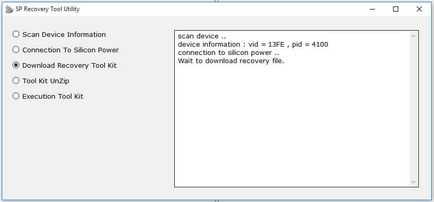
Важен момент: Всички програми трябва да бъдат изпълнявани от администратор, това се прави за правилното функциониране на предприятията за комунални услуги от пръчката.
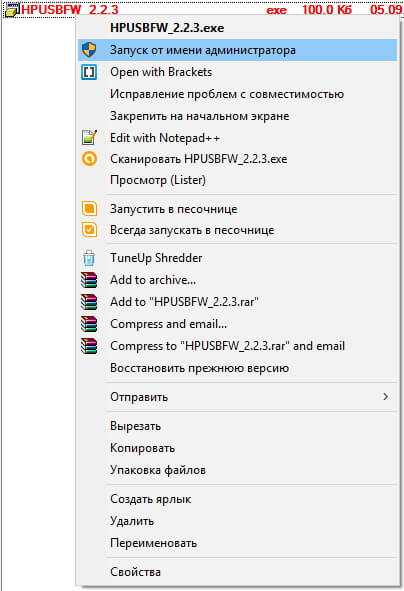
Двойка нюанси: Преди да използвате програмите, които са описани по-горе, аз препоръчвам да предприеме следните действия с пръчката, но ако те не само да помогне след това да започнат да работят с програмите. С помощта на програмата, всички данни от USB устройството, ще бъдат изтривани.
- Проверете USB устройство за вируси от различни антивирусни програми.
- Промяна на USB-порт е порт, който може да се повреди и не достатъчно енергия се подава към USB флаш памет от вашия компютър.
- Проверете USB диск от наличието на ключове за защита.
Е, това изглежда е всички съвети, които ще ви помогнат да премахнете защита от флаш памет или възстановяване на функциите.
Надявам се тези съвети да ви помогнат. Благодаря ви за вниманието!
С уважение, Дмитрий Arsenyev